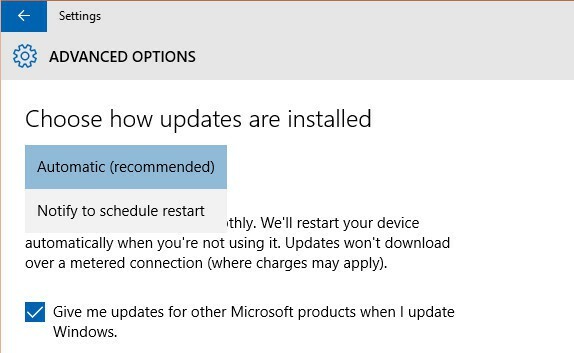Oleh Nithindev
Cara Mengintegrasikan Kalender Google dengan Aplikasi Kalender Windows 10: – Aplikasi kalender di Windows 10 telah mengubah tampilan dan nuansa dari aplikasi kalender Windows 8. UI baru yang elegan menarik pengguna untuk menggunakan aplikasi kalender default. Saat Anda masuk dengan akun Outlook, semua acara Outlook Anda disinkronkan secara otomatis. Aplikasi kalender yang telah direnovasi telah menambahkan fitur baru untuk menyinkronkan kalender Google Anda. Fitur ini tidak ada di versi Windows sebelumnya. Semua orang menyukai kalender Google karena dapat melacak acara penting kami di satu tempat. Anda dapat mengakses yang sama dari perangkat Android Anda serta dari komputer Anda. Baca terus, untuk mempelajari cara mengintegrasikan Kalender Google dengan aplikasi kalender Windows 10.
Tambahkan kalender Google
- Buka aplikasi kalender dari menu Mulai.
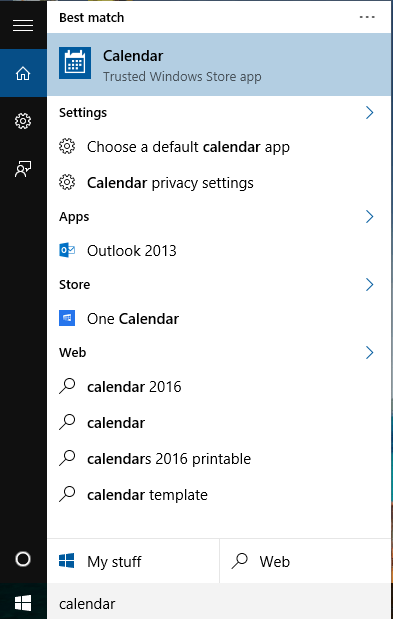
- Anda dapat menemukan Pengaturan ikon di sudut kiri bawah jendela.
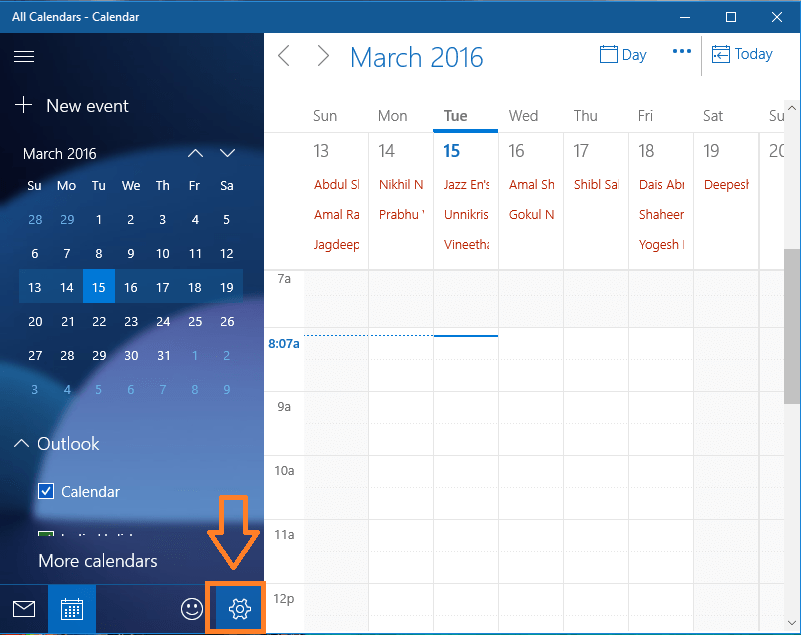
- Sekarang Anda memiliki menu Pengaturan di sebelah kanan. Klik Mengelola akun.
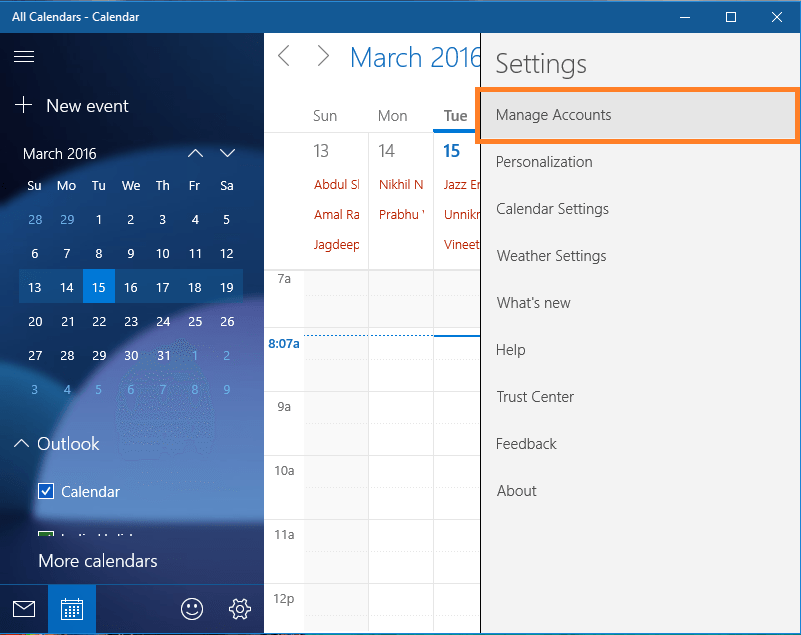
- Di sini Anda dapat melihat bahwa aplikasi kalender saya sudah disinkronkan dengan akun Outlook. Untuk menambahkan kalender Google Anda, klik Menambahkan akun.
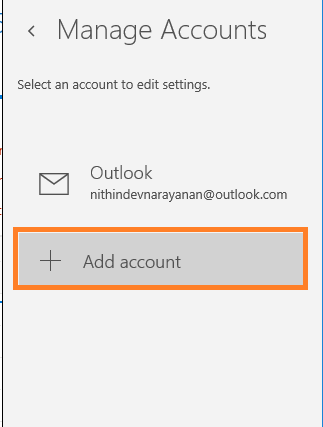
- Sekarang Pilih akun jendela akan muncul. Klik Google untuk menambahkan kalender Google Anda.
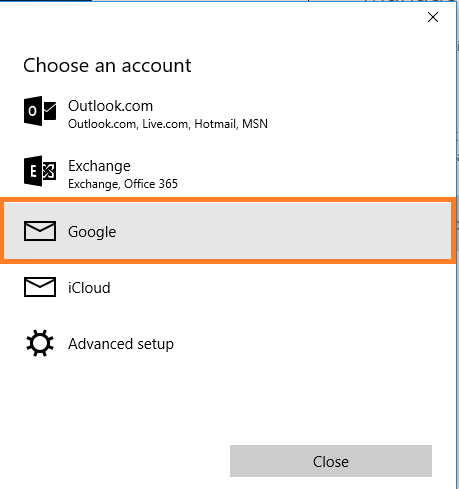
- Jendela yang baru dibuka akan meminta kredensial Google Anda. Masukkan nama pengguna dan kata sandi Anda, lalu klik Masuk.
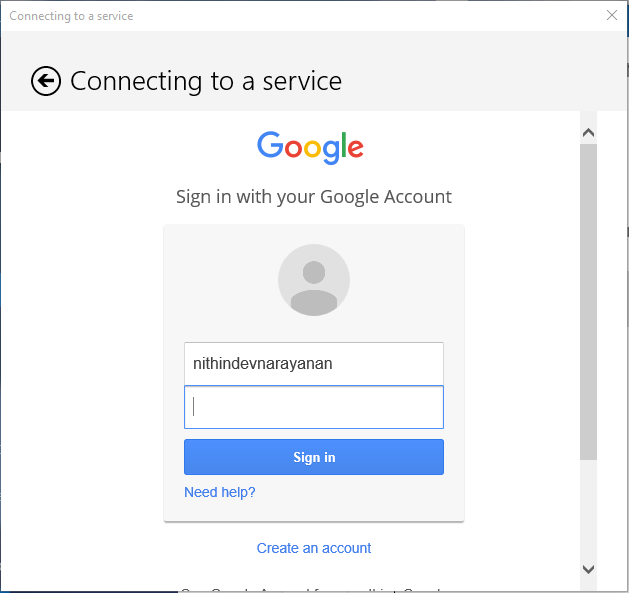
- Akhirnya, ia akan meminta izin Anda untuk terhubung. Klik Iya.
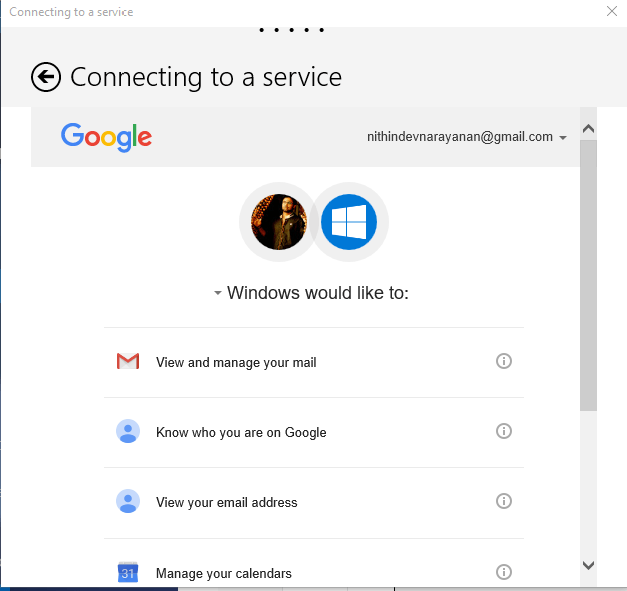
- Ya, itu saja. Anda telah berhasil mengintegrasikan Google Kalender dengan aplikasi kalender Windows 10.
Menambahkan Acara
Suatu kali saya bertanya-tanya mengapa acara yang ditambahkan di aplikasi kalender Windows tidak muncul di kalender Google. Solusinya adalah ketika Anda menambahkan acara, secara default itu akan ditambahkan ke akun Microsoft, bukan akun Google Anda. Ubah akun sambil menambahkan acara baru. Ini akan jelas bagi Anda dari tangkapan layar berikut.
- Klik pada hari apa saja untuk membuat acara. Anda dapat melihat bahwa akun default adalah akun Microsoft.
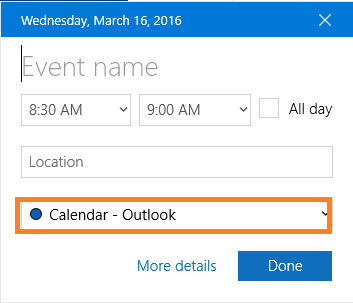
- Ubah itu ke akun Google Anda dengan mengklik panah bawah.
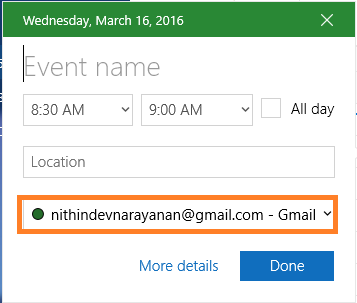
- Sekarang isi detail lainnya dan klik Selesai. Acara yang baru saja dibuat akan ditambahkan ke kalender Google Anda.
Personalisasi
Jika Anda ingin mengubah tampilan aplikasi kalender Anda, pergilah ke Personalisasi pilihan di Pengaturan Tidak bisa.
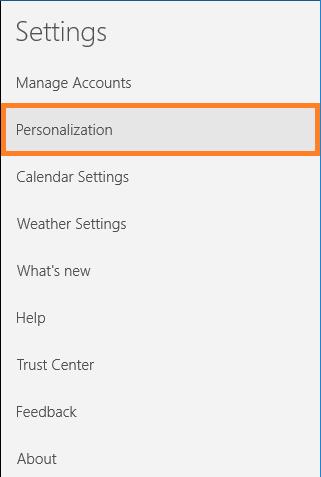
- Anda memiliki opsi untuk mengubah warna aplikasi, mengubah tema, dan mengubah latar belakang. Hanya ada dua opsi untuk tema: Tema terang dan Tema gelap. Juga, Anda dapat mengubah latar belakang dari daftar yang diberikan atau Anda dapat memilih latar belakang lain pilihan Anda dari komputer Anda.
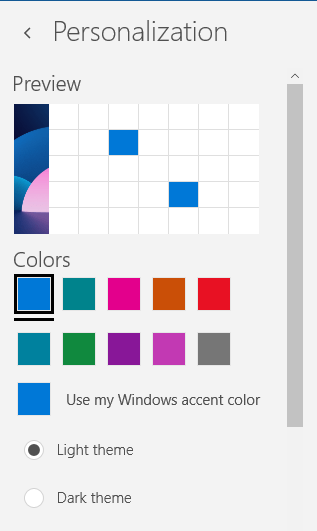
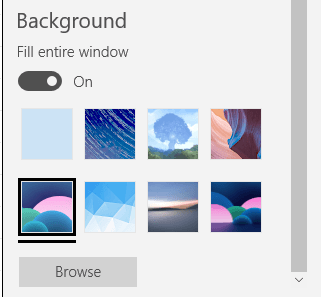
Sekarang Anda telah berhasil mengintegrasikan kalender Google dengan aplikasi kalender Windows 10, menambahkan acara ke kalender Google dan mempersonalisasi aplikasi sesuai selera Anda.